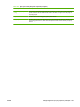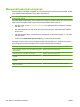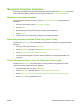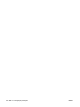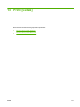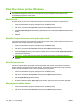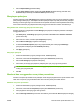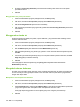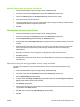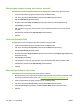HP CM8060/CM8050 Color MFP with Edgeline Technology - Panduan Administrator Sistem
Mengambil pekerjaan simpanan
Pada perangkat, Anda dapat mengambil dan mencetak pekerjaan simpanan pada perangkat, apakah
yang dipindai pada perangkat atau yang dikirim dari komputer.
CATATAN: Tergantung bagaimana administrator sistem telah mengkonfigurasi perangkat, Anda
mungkin perlu masuk.
Anda tidak dapat mengambil atau mencetak pekerjaan simpanan jika tidak memiliki izin untuk mencetak
dalam warna. Perangkat membunyikan tanda peringatan dalam situasi seperti ini.
1. Dari layar Awal, sentuh Penyimpanan Pekerjaan untuk membuka fitur Penyimpanan Pekerjaan.
Pilih tab Ambil.
2. Dari daftar di sisi kiri layar, pilih folder yang menyimpan pekerjaan. Daftar pekerjaan simpanan
akan muncul.
3. Pilih pekerjaan dari daftar. Jika pekerjaan itu milik pribadi, sentuh kotak di bawah PIN: lalu ketik
PIN yang benar.
4.
Sentuh tombol Ambil Pekerjaan Tersimpan (
) untuk mencetak pekerjaan.
Perangkat menahan hampir semua pekerjaan sampai Anda menghapusnya, tetapi secara otomatis
akan menghapus sejumlah pekerjaan tertentu, segera setelah Anda mencetaknya.
Jenis pekerjaan simpanan Tindakan setelah pencetakan
Semua pekerjaan simpanan umum dan pribadi yang dipindai
pada perangkat
Disimpan pada hard disk perangkat
Pekerjaan simpanan yang dikirim dari komputer Disimpan pada hard disk perangkat
Pekerjaan simpanan Quick Copy [Salin Cepat], dikirim dari
komputer
Disimpan pada hard disk perangkat
Pekerjaan "Personal job" [Pekerjaan Pribadi], telah dikirim dari
komputer
Dihapus otomatis setelah pencetakan
Pekerjaan simpanan Proof and Hold [Bukit Cetak dan Tahan],
dikirim dari komputer
Dihapus otomatis setelah lembar selanjutnya dicetak
208 Bab 12 Menyimpan pekerjaan IDWW